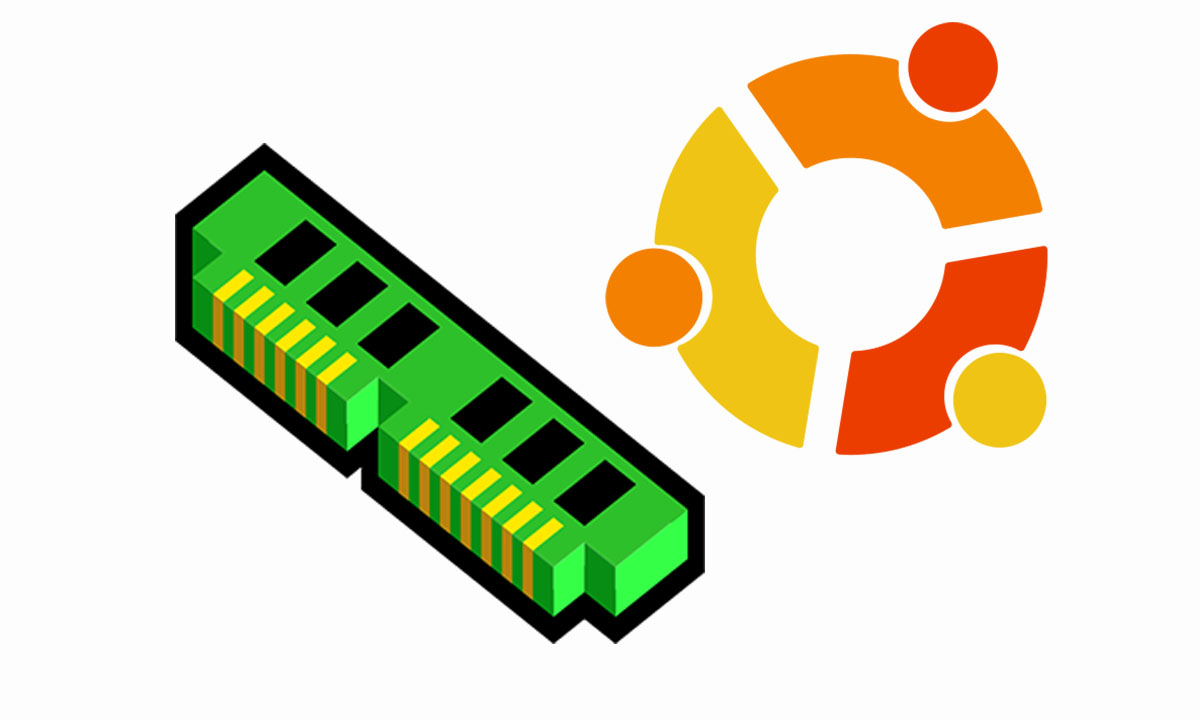A continuación vamos a obtener la memoria RAM (Random Access Memory) que tenemos instalada en nuestro sistema operativo Ubuntu. Así como la que estamos usando y la que tenemos libre/disponible.
Los comandos que usaremos a continuación puedes utilizarlos tanto si utilizas la versión de Ubuntu con GUI (es decir, con entorno grafico) como si utilizas la versión server. Sea como sea una vez logueados en el sistema, abrimos una terminal (en caso de utilizar Ubuntu server no es necesario puesto que ya la utilizamos).
Disponemos de varios comandos para obtener toda esta información, cada uno de ellos nos muestra resultados diferentes, ya sea porque saca mas/menos información o porque los muestra de diferente forma, pero ambos sirven para lo mismo.
En nuestro caso utilizaremos como sistema operativo un Ubuntu Server 20.04.
La forma mas rápida y sencilla es con el comando: free
free

Podemos ver que la salida obtenida también nos muestra la utilización de la memoria SWAP del sistema. Los datos que obtenemos nos los muestra en kilobytes.
Si al comando anterior le añadimos la opción -h nos aparecerá de forma mas amigable la salida.
free -h

Podemos observar como el resultado nos lo da el GIGAS o MEGAS en lugar de kilobytes como antes.
Finalmente tenemos el comando: vmstat -s -S M con el que obtendremos aún mas información que con los anteriores.
vmstat -s -S M
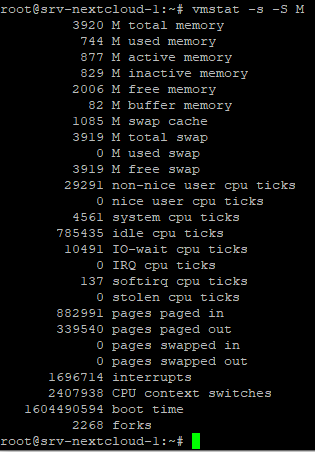
Como podemos observar, los 3 comandos anteriores nos dan información del estado de nuestra memoria RAM, en función de nuestras necesidades usaremos un comando u otro pero con cualquiera de ella podemos obtener la RAM instalada, usada y disponible que tenemos en nuestro Ubuntu.
Verificar cantidad, velocidad y RAM instalada
Para obtener mas información de la memoria RAM instalada en nuestro equipo vamos a ejecutar el siguiente comando:
dmidecode --type memory | less

A continuación podrás obtener la información de cada ranura de memoria instalada en el equipo, tanto si están vacíos como si no. Verás la cantidad máxima de memoria RAM soportada, los módulos que tienes y su velocidad, su tamaño, su tipo, etc …
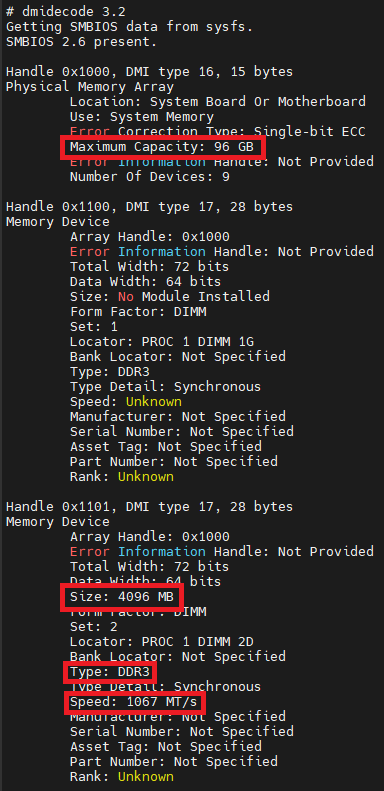
Este comando se queda «en ejecución» por así decirlo, para salir tenemos que hacer Esc : q (igual que para cerrar el editor vi).